VMware Player 12.5を使ってmacOS Sierraの夢を見る
以前にも同様の記事を書いた(トラックバック元記事)が、
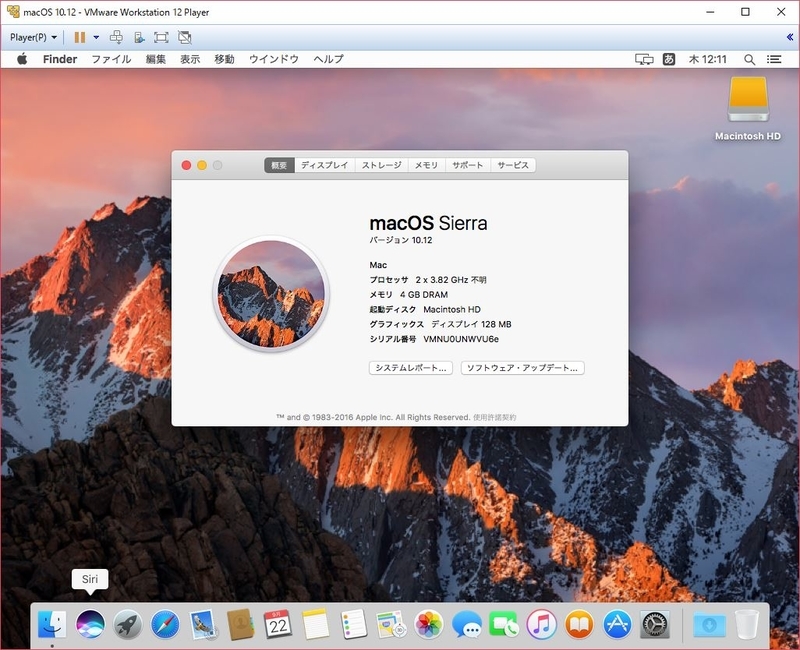
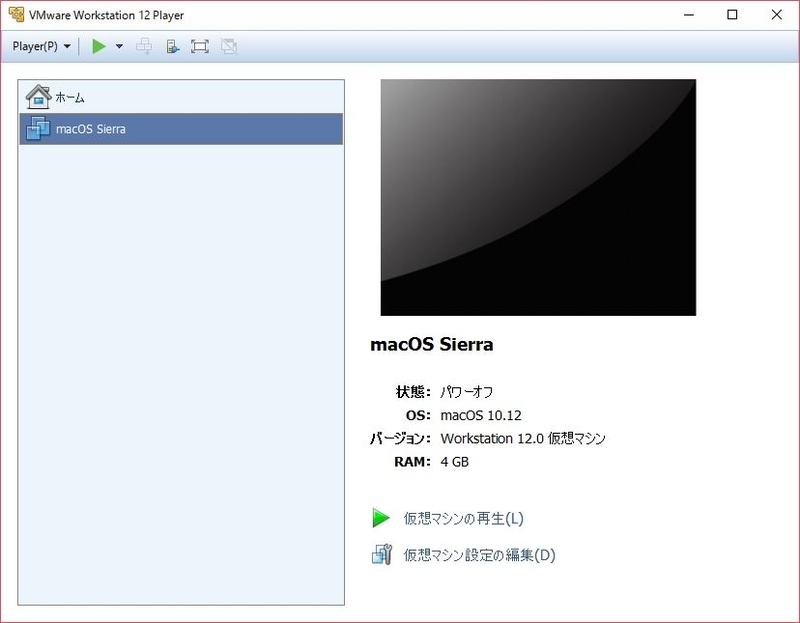
今回は、最新のVMware Workstation 12.5 Player上で、
それを記事にしておくことにする。
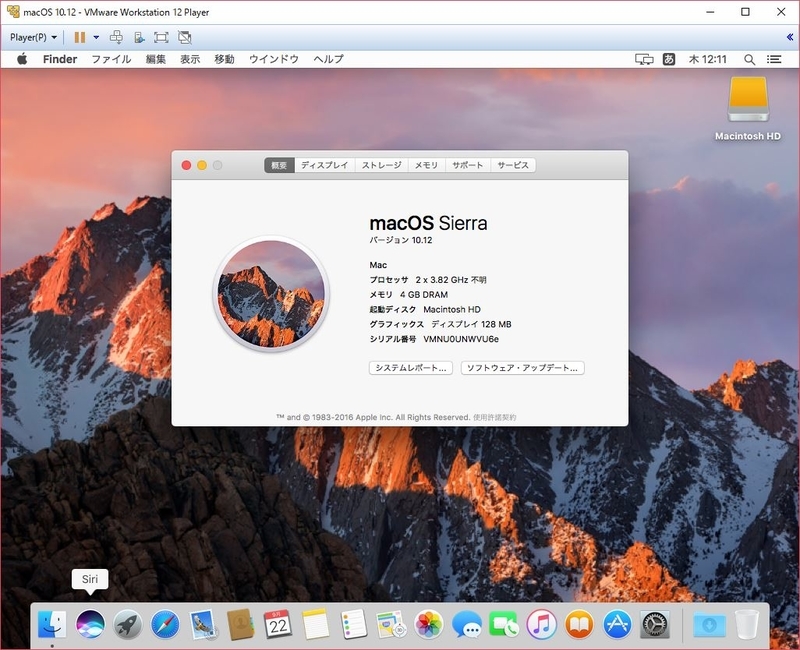
システム的な要件として、
・CPUがVT-xに対応している必要がある(VT-dに対応していれば尚可)。
最近はCeleronなどでもVT-xには対応しているものがある。
・物理的にディスクもそれなり(100GB以上推奨)にあること。
・PCのOSは64ビット版である(32ビット版では動かない)こと。
と、結構裕福な環境を要求する。
その上、macOSのインストールメディアを作るために
物理的にMacを持っていた方が良い。
インストールメディアはUSBメモリか、DVD-RLやBDなどでも
8GB以上のメディアがあれば良い。
作成時に書き込み失敗もあるのでUSBメモリがおすすめ。
概要を説明すると、
2) PCにVMware Player 12.5をインストールする。
3) unlocker 2.0.8でVMware Playerにパッチを充てる。
4) 仮想マシンを作成する。
5) 起動前にvmxファイルを修正。
6) インストールメディアをPCに接続して、仮想マシンを起動する。
7) インストールメディアを仮想マシン側に接続する。
9) VMware Toolsをインストールする。
10) Let's Enjoy macOS!
以上が簡単な概要、所要時間は全部でおよそ3時間。
では1から順に説明していく。
と今日はここまでにする。続きはまた今度。
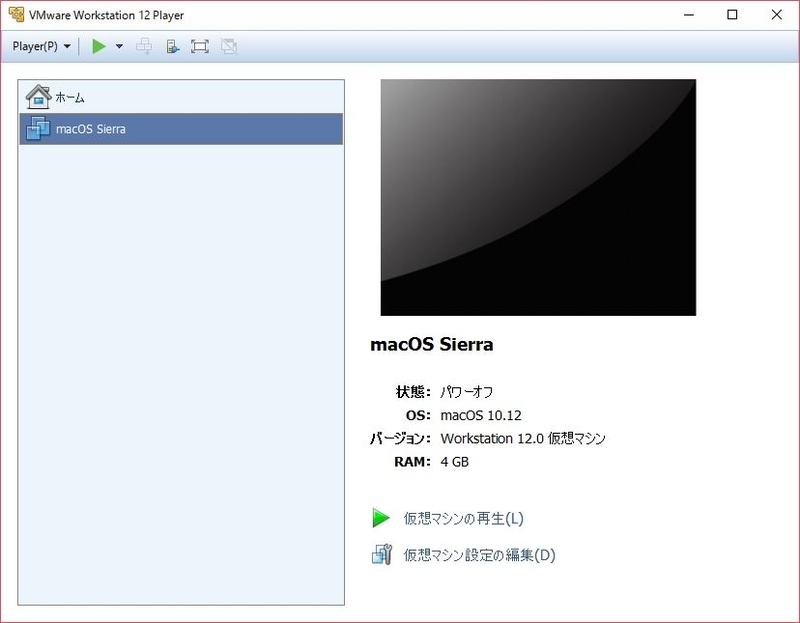
追記:
とは書いたものの、そんなに頻繁に更新できるわけでもないので、
エッセンスだけはお伝えしておく。
5)のvmxファイルの修正は、
smc.version = "0"
という行を追加するのみ。
これがないと動かないので、これだけ守れば、以前の記事と同様に
上記の順序通りに行えば良い。
あと、動かない要因として考えられるのが、VT-xやVT-dの設定。
最近のマザーボードでは、これらがデフォルトでは「無効」に
ではまた。